U bent hier:
Tekstboog maken in Word
Artikel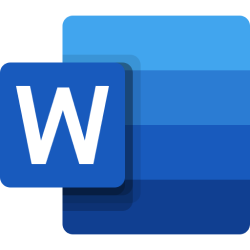
Maak een tekstboog in Word om woorden een speciaal effect te geven.
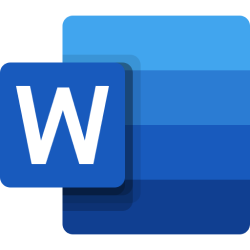
Tekstboog maken
Een kaartje maken in Word met de tekst 'hartelijk gefeliciteerd', is snel gedaan. Plaatje zoeken, een leuke tekst erbij en klaar is Kees. Nóg leuker wordt een ontwerp met WordArt. Hiermee geeft u woorden een speciaal effect. Laat de tekst bijvoorbeeld in een rondje lopen of in een mooie boog. Bij zo'n tekstboog loopt de tekst langs een denkbeeldige cirkel.
Tekst in een boog typen
- Open een document in Word.
- Klik op het tabblad Invoegen.
- Klik in de groep 'Tekst' op WordArt.
- Een menu klapt uit. Klik op één van de letters.
- Typ de gewenste tekst in het kader.
- Bovenaan is het tabblad 'Vormindeling' erbij gekomen. Hierin staan extra opties om de tekst te bewerken. Tik op het tabblad 'Vormindeling' op Teksteffecten of op het pictogram met de blauwe A
 .
. - Klik op Transformeren.
- Klik op de gewenste vorm onder het kopje 'Pad volgen'. We willen een boog maken, dus klik op het plaatje waar de tekst in een boog staat.
- Het effect is direct zichtbaar. Klik naast het kader om de bewerking definitief te maken.
Bestaande tekst in een boog zetten
Een bestaande tekst omzetten in een boog, kan ook:
- Selecteer een stuk tekst in een Word-document.
- Klik op het tabblad Invoegen.
- Klik in de groep 'Tekst' op WordArt.
- Een menu klapt uit. Klik op één van de letters.
- Bovenaan is het tabblad 'Vormindeling' erbij gekomen. Hierin staan extra opties om de tekst te bewerken. Tik op het tabblad 'Vormindeling' op Teksteffecten of op het pictogram met de blauwe A
 .
. - Klik op Transformeren.
- Klik op de gewenste vorm onder het kopje 'Pad volgen'. We willen een boog maken, dus klik op het plaatje waar de tekst in een boog staat.
- Het effect is direct zichtbaar. Klik naast het kader om de bewerking definitief te maken.
Wat vind je van dit artikel?
Geef sterren om te laten zien wat je van het artikel vindt. 1 ster is slecht, 5 sterren is heel goed.
Meer over dit onderwerp
Grote letters in Word
Last van te kleine letters in Word? Zoom dan in om de letters groter weer te geven.
Regelafstand Word aanpassen
Is een tekst in Word onoverzichtelijk of niet ruimtelijk genoeg? Pas de regelafstand aan en het probleem is opgelost.
Bekijk meer artikelen met de categorie:
Meld je aan voor de nieuwsbrief van SeniorWeb
Elke week duidelijke uitleg en leuke tips over de digitale wereld. Gratis en zomaar in de mailbox.